Tiskanje poročil in seznamov
Natisnete lahko poročila in sezname, da preverite podatke, kot so skupno število kopiranih strani, rezultati komunikacije in nastavitve naprave.
Tiskanje poročila o številu kopiranih in natisnjenih strani
Poročilo o stanju števca
Poročilo lahko natisnete in tako preverite skupno število vseh kopiranih in natisnjenih strani ter skupno število optično prebranih in faksiranih strani.
Tipka [Podatki o števcu/napravi]  <Izpis seznama>
<Izpis seznama>  <Da>
<Da>
 <Izpis seznama>
<Izpis seznama>  <Da>
<Da>Seznam števcev strani
Za vsak ID oddelka lahko natisnete seznam o skupnem številu kopiranih, natisnjenih ali optično prebranih strani*. Če želite natisniti ta seznam, se morate prijaviti s skrbniškimi pravicami. Prijava v napravo
 (Nastavit./Registr.)
(Nastavit./Registr.)  <Nastavitve kontrole>
<Nastavitve kontrole>  <Kontrola uporabnikov>
<Kontrola uporabnikov>  <Kontrolna ID oddelka>
<Kontrolna ID oddelka>  <Da>
<Da>  <Skupno število strani>
<Skupno število strani>  <Izpis seznama>
<Izpis seznama>  izberite elemente za tiskanje
izberite elemente za tiskanje  <Začni izpis.>
<Začni izpis.>

|
|
Za izračun seznama števila strani za vsak ID oddelka mora biti nastavljeno upravljanje ID-jev oddelkov. Nastavitev upravljanja ID-jev oddelkov
S seznamom števila strani lahko prek vmesnika Daljinski UI preverite, koliko strani je bilo natisnjenih ali optično prebranih po posameznih uporabniških imenih, povezanih z ID-jem oddelka. Za prikaz seznama Zagon oddaljenega uporabniškega vmesnika
 kliknite [Nastavitve/Registracija] kliknite [Nastavitve/Registracija]  [Kontrola uporabnikov] [Kontrola uporabnikov]  [Department ID Management]. Vendar upoštevajte, da uporabniška imena ne bodo prikazana, če je več uporabnikov dodeljenih istemu ID-ju oddelka ali če za prijavo uporabljate preverjanje pristnosti DepartmentID. [Department ID Management]. Vendar upoštevajte, da uporabniška imena ne bodo prikazana, če je več uporabnikov dodeljenih istemu ID-ju oddelka ali če za prijavo uporabljate preverjanje pristnosti DepartmentID.Seznam števila strani lahko prek vmesnika Daljinski UI shranite tudi kot datoteko CSV. Zagon oddaljenega uporabniškega vmesnika
 kliknite [Nastavitve/Registracija] kliknite [Nastavitve/Registracija]  [Kontrola uporabnikov] [Kontrola uporabnikov]  [Department ID Management] [Department ID Management]  [Store in CSV Format]. [Store in CSV Format]. |
* V tem poročilu številke pomenijo število kopiranih ali natisnjenih strani. Na primer, število je 1, če natisnete en list enostransko, in 2, če natisnete en list na obeh straneh.
Tiskanje seznama zgodovine uporabe
Ko pritisnete  (Nadzor stanja), se prikaže zaslon nadzornika stanja, na katerem lahko preverite zgodovino uporabe posameznih funkcij, na primer kopiranje, tiskanje, pošiljanje e-pošte, pošiljanje/prejemanje faksov/i-faksov itd. S tega zaslona lahko tudi natisnete zgodovino uporabe za vsako funkcijo.
(Nadzor stanja), se prikaže zaslon nadzornika stanja, na katerem lahko preverite zgodovino uporabe posameznih funkcij, na primer kopiranje, tiskanje, pošiljanje e-pošte, pošiljanje/prejemanje faksov/i-faksov itd. S tega zaslona lahko tudi natisnete zgodovino uporabe za vsako funkcijo.
 (Nadzor stanja), se prikaže zaslon nadzornika stanja, na katerem lahko preverite zgodovino uporabe posameznih funkcij, na primer kopiranje, tiskanje, pošiljanje e-pošte, pošiljanje/prejemanje faksov/i-faksov itd. S tega zaslona lahko tudi natisnete zgodovino uporabe za vsako funkcijo.
(Nadzor stanja), se prikaže zaslon nadzornika stanja, na katerem lahko preverite zgodovino uporabe posameznih funkcij, na primer kopiranje, tiskanje, pošiljanje e-pošte, pošiljanje/prejemanje faksov/i-faksov itd. S tega zaslona lahko tudi natisnete zgodovino uporabe za vsako funkcijo.

|
|
Če se v stolpcu »REZULTAT« na natisnjenem seznamu pojavi »NG«, preverite trimestno številko za »#« ter poiščite razlog in rešitve.
Če je
 (Nastavit./Registr.) (Nastavit./Registr.)  <Nastavitve kontrole> <Nastavitve kontrole>  <Kontrola naprave> <Kontrola naprave>  <Omejitev dostopa do opravil drugih uporabnikov> nastavljeno na <Da>, se opravila, razen opravil prijavljenih uporabnikov, prikažejo kot »***« in jih ni mogoče upravljati. Če se prijavite s skrbniškimi pravicami, so prikazana opravila vseh uporabnikov. <Omejitev dostopa do opravil drugih uporabnikov> nastavljeno na <Da>, se opravila, razen opravil prijavljenih uporabnikov, prikažejo kot »***« in jih ni mogoče upravljati. Če se prijavite s skrbniškimi pravicami, so prikazana opravila vseh uporabnikov. |
1
Pritisnite  (Nadzor stanja).
(Nadzor stanja).
 (Nadzor stanja).
(Nadzor stanja).2
Prikažite zgodovino uporabe vsake funkcije in natisnite seznam.
 Dnevnik kopiranja/tiskanja
Dnevnik kopiranja/tiskanja
|
1
|
Pritisnite <Kopiranje/Izpisovanje>
 <Dnevnik opravil>. <Dnevnik opravil>. |
|
2
|
Izberite elemente, ki jih želite natisniti, in pritisnite <Izpis seznama>.

|
|
3
|
Pritisnite <Da>.
|
 Dnevnik pošiljanja/prejemanja
Dnevnik pošiljanja/prejemanja
|
1
|
Pritisnite <Oddaja> ali <Sprejem>
 <Dnevnik opravil>. <Dnevnik opravil>. |
|
2
|
Na seznamu izberite <Oddaja> ali <Sprejem> in pritisnite <Poroč. o komun.>.
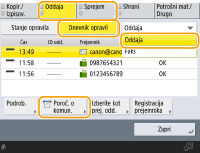
|
|
3
|
Pritisnite <Začni izpis.>.
|

|
|
Za dokumente, poslane po e-pošti, seznam označuje rezultat pošiljanja med napravo in e-poštnim strežnikom, ne med napravo in prejemnikom.
Če v 3. koraku izberete <Izpis po določ. štev. prenosov>, lahko določite število rezultatov dnevnika, ki so prikazani na seznamu.
Določite lahko, ali želite seznam samodejno natisniti ali ne.
|
 Dnevnik pošiljanja/prejemanja faksov
Dnevnik pošiljanja/prejemanja faksov
|
1
|
Pritisnite <Oddaja> ali <Sprejem>
 <Dnevnik opravil>. <Dnevnik opravil>. |
|
2
|
Na seznamu izberite <Faks> in pritisnite <Skup. faks poročilo>.

|
|
3
|
Pritisnite <Začni izpis.>.
|

|
|
Če v 3. koraku izberete <Izpis po določ. štev. prenosov>, lahko določite število rezultatov dnevnika, ki so prikazani na seznamu.
Določite lahko, ali želite seznam samodejno natisniti ali ne.
|
 Dnevnik shranjevanja
Dnevnik shranjevanja
|
1
|
Pritisnite <Shrani>
 <Dnevnik opravil> <Dnevnik opravil>  <Izpis seznama>. <Izpis seznama>. |
|
2
|
Pritisnite <Da>.
|

|
|
Kot protokol sta natisnjeni dve vrsti mesta shranjevanja. Če je izpolnjen eden od naslednjih pogojev, se natisne ustrezno mesto shranjevanja.
Pomnilniški mediji: Če so podatki shranjeni na izmenljivem nosilcu podatkov, kot je pomnilnik USB iz <Skeniranje in shranjevanje>
Omrežje: Če so podatki shranjeni v strežnik Windows iz <Skeniranje in shranjevanje>
|
Izdelava poročila o rezultatih komunikacije
Natisnete lahko seznam rezultatov za pošiljanje/prejemanje faksov, e-pošte ali i-faksov ter rezultate za shranjevanje elementov v datotečnem strežniku. Poročilo je lahko nastavljeno, da se natisne samodejno ali natisne samo, kadar pride do napake. Vendar lahko nastavitev spremenite tako, da tiskate samo ob določenem času ali pa sploh ne. Poleg tega lahko poročilo pošljete na določeno mesto v obliki datoteke CSV.

|
|
Če se v stolpcu »REZULTAT« na natisnjenem seznamu pojavi »NG«, preverite trimestno številko za »#« ter poiščite razlog in rešitve.
Če je
 (Nastavit./Registr.) (Nastavit./Registr.)  <Nastavitve kontrole> <Nastavitve kontrole>  <Kontrola naprave> <Kontrola naprave>  <Omejitev dostopa do opravil drugih uporabnikov> nastavljeno na <Da>, se opravila, razen opravil prijavljenih uporabnikov, prikažejo kot »***« in jih ni mogoče upravljati. Če se prijavite s skrbniškimi pravicami, so prikazana opravila vseh uporabnikov. <Omejitev dostopa do opravil drugih uporabnikov> nastavljeno na <Da>, se opravila, razen opravil prijavljenih uporabnikov, prikažejo kot »***« in jih ni mogoče upravljati. Če se prijavite s skrbniškimi pravicami, so prikazana opravila vseh uporabnikov. |
Skupno poročilo o komuniciranju
Napravo lahko konfigurirate tako, da samodejno natisne poročilo ali ga pošlje kot datoteko CSV do naslovov, registriranih v imeniku, ko je doseženo določeno število rezultatov komunikacije, vključno s poslanimi ali prejetimi faksi, e-poštnimi sporočil in i-faksi ter elementi, shranjenimi v datotečni strežnik. Napravo lahko konfigurirate tudi tako, da ob določenem času natisne poročilo ali ga pošlje kot datoteko CSV.
1
Pritisnite  (Nastavit./Registr.).
(Nastavit./Registr.).
 (Nastavit./Registr.).
(Nastavit./Registr.).2
Pritisnite <Nastavitve funkcije>  <Oddaja>
<Oddaja>  <Skupne nastavitve>
<Skupne nastavitve>  <Skupno poročilo o komuniciranju>.
<Skupno poročilo o komuniciranju>.
 <Oddaja>
<Oddaja>  <Skupne nastavitve>
<Skupne nastavitve>  <Skupno poročilo o komuniciranju>.
<Skupno poročilo o komuniciranju>.3
Konfigurirajte potrebne nastavitve in pritisnite <OK>.

 <Izpis/Oddaja po izbranem štev. prenosov>
<Izpis/Oddaja po izbranem štev. prenosov>
Izberite to, če želite natisniti/poslati poročilo, ko je doseženo določeno število rezultatov komunikacije. S številskimi tipkami vnesite število rezultatov komunikacije.
 <Izpis/Oddaja ob določenem času>
<Izpis/Oddaja ob določenem času>
Izberite to za tiskanje/pošiljanje poročila ob določenem času. Nastavite čas s številčnimi tipkami.
 <Izpis opravil Oddaja/Sprejem ločeno>
<Izpis opravil Oddaja/Sprejem ločeno>
Izberite to za izpis ločenih poročil za opravila pošiljanja in prejemanja.
 <Prejemnik>
<Prejemnik>
Izberite prejemnika.

Če želite določiti prejemnika za prejemnike, registrirane v oddaljenem imeniku, pritisnite <Prejemnik>  <K daljinskemu imeniku>.
<K daljinskemu imeniku>.
 <K daljinskemu imeniku>.
<K daljinskemu imeniku>.

|
|
Če je <Prikaz dnevnika opravil> v <Nastavitve kontrole> nastavljen na <Ne>, nastavitev poročila o upravljanju komuniciranja ne morete konfigurirati. Poleg tega, če spremenite <Prikaz dnevnika opravil> v <Nastavitve kontrole> z <Ne> na <Da>, se <Izpis/Oddaja po izbranem štev. prenosov> in <Izpis/Oddaja ob določenem času> v poročilu o upravljanju komuniciranja samodejno spremenita na <Ne>. <Prikaz dnevnika opravil>
|

|
|
Za dokumente, poslane po e-pošti, poročilo označuje rezultat pošiljanja med napravo in e-poštnim strežnikom, ne med napravo in prejemnikom.
Poročilo o upravljanju komuniciranja lahko ročno natisnete s seznama v zgodovini uporabe.
Ko nastavite tiskanje poročila ob določenem času
Če je poročilo nastavljeno za tiskanje ob določenem času, se natisne 100 zadnjih rezultatov, pri čemer so na začetku najnovejši rezultati. Če število rezultatov presega 100, se starejši rezultati ne natisnejo.
Ko nastavite napravo, da ob določenem času poročilo pošlje kot datoteko CSV
2000 zadnjih rezultatov se izvozi v datoteko CSV, ki je poslana ob določenem času. Če število rezultatov do časa za pošiljanje datoteke preseže 2000, se starejši rezultati ne izvozijo.
|
Poročilo o rezultatih TX
Napravo lahko konfigurirate tako, da samodejno natisne poročilo za pošiljanje rezultatov, vključno s poslanimi faksi, e-pošto in i-faksi ter elementi, shranjenimi v datotečni strežnik. Nastavitev lahko konfigurirate tudi za tiskanje poročila samo takrat, kadar pride do napake. Za tiskanje tega poročila se morate prijaviti s skrbniškimi pravicami.
 (Nastavit./Registr.)
(Nastavit./Registr.)  <Nastavitve funkcije>
<Nastavitve funkcije>  <Oddaja>
<Oddaja>  <Skupne nastavitve>
<Skupne nastavitve>  <Poročilo o rezultatu ODD>
<Poročilo o rezultatu ODD>  nastavite poročilo
nastavite poročilo  <OK>
<OK>

|
|
Tudi če <Poročilo s sliko ODD> nastavite na <Da>, poslani dokument v naslednjih situacijah ne bo prikazan v poročilu.
Ko je poslan šifriran PDF
Če je možnost <Poročilo o rezultatu faks ODD> nastavljena na <Samo ob napaki> ali <Da>, je s poročilom o ODD natisnjeno tudi poročilo o faks ODD.
Za dokumente, poslane po e-pošti, poročilo označuje rezultat pošiljanja med napravo in e-poštnim strežnikom, ne med napravo in prejemnikom.
V tem poročilu so postopki dodajanja iz gonilnika faksa izpuščeni.
Če se okoli poslanega dokumenta pojavijo nepotrebne črte ali sence, uporabite <Brisanje okvirja originala>. Brisanje temnih obrob pri optičnem branju (brisanje okvirja)
Poročilo o oddaji poleg rezultatov pošiljanja vključuje tudi rezultate posredovanja.
|
Skupno faks poročilo
Napravo lahko konfigurirate tako, da samodejno natisne poročilo o pošiljanju/prejemanju faksov ali ga pošlje kot datoteko CSV do naslovov, registriranih v imeniku, ko je doseženo določeno število poslanih ali prejetih faksov. Napravo lahko konfigurirate tudi tako, da ob določenem času natisne poročilo ali ga pošlje kot datoteko CSV.
1
Pritisnite  (Nastavit./Registr.).
(Nastavit./Registr.).
 (Nastavit./Registr.).
(Nastavit./Registr.).2
Pritisnite <Nastavitve funkcije>  <Oddaja>
<Oddaja>  <Faks nastavitve>
<Faks nastavitve>  <Skupno faks poročilo>.
<Skupno faks poročilo>.
 <Oddaja>
<Oddaja>  <Faks nastavitve>
<Faks nastavitve>  <Skupno faks poročilo>.
<Skupno faks poročilo>.3
Konfigurirajte potrebne nastavitve in pritisnite <OK>.

 <Izpis/Oddaja po izbranem štev. prenosov>
<Izpis/Oddaja po izbranem štev. prenosov>
Izberite to, če želite natisniti/poslati poročilo, ko je doseženo določeno število rezultatov komunikacije. S številskimi tipkami vnesite število rezultatov komunikacije.
 <Izpis/Oddaja ob določenem času>
<Izpis/Oddaja ob določenem času>
Izberite to za tiskanje/pošiljanje poročila ob določenem času. Nastavite čas s številčnimi tipkami.
 <Izpis opravil Oddaja/Sprejem ločeno>
<Izpis opravil Oddaja/Sprejem ločeno>
Izberite to za izpis ločenih poročil za opravila pošiljanja in prejemanja.
 <Prejemnik>
<Prejemnik>
Izberite prejemnika.

Če želite določiti prejemnika za prejemnike, registrirane v oddaljenem imeniku, pritisnite <Prejemnik>  <K daljinskemu imeniku>.
<K daljinskemu imeniku>.
 <K daljinskemu imeniku>.
<K daljinskemu imeniku>.

|
|
Če je <Prikaz dnevnika opravil> v <Nastavitve kontrole> nastavljen na <Ne>, skupnega faks poročila ne morete konfigurirati. Poleg tega, če spremenite <Prikaz dnevnika opravil> v <Nastavitve kontrole> z <Ne> na <Da>, se <Izpis/Oddaja po izbranem štev. prenosov> in <Izpis/Oddaja ob določenem času> v skupnem faks poročilu samodejno spremenita na <Ne>. <Prikaz dnevnika opravil>
|

|
|
Skupno faks poročilo lahko ročno natisnete s seznama v zgodovini uporabe. Dnevnik pošiljanja/prejemanja faksov
Ob pošiljanju na naslov, izbran iz imenika, se zraven natisne ime oddaljene osebe, registrirane v imeniku. Če pošiljate z vnosom številke s številskimi tipkami, se natisne identifikacijska številka oddajnika (TSI), če jo je mogoče pridobiti od prejemnika.
Ko nastavite tiskanje poročila ob določenem času
Če je poročilo nastavljeno za tiskanje ob določenem času, se natisne 40 zadnjih rezultatov, pri čemer so na začetku najnovejši rezultati. Če število rezultatov presega 40, se starejši rezultati ne natisnejo.
Ko nastavite napravo, da ob določenem času poročilo pošlje kot datoteko CSV
2000 zadnjih rezultatov se izvozi v datoteko CSV, ki je poslana ob določenem času. Če število rezultatov do časa za pošiljanje datoteke preseže 2000, se starejši rezultati ne izvozijo.
|
Poročilo o rezultatu ODD
Napravo lahko konfigurirate tako, da samodejno natisne poročilo vsakič, ko pošlje faks. Nastavitev lahko konfigurirate tudi za tiskanje poročila samo takrat, kadar pride do napake.
 (Nastavit./Registr.)
(Nastavit./Registr.)  <Nastavitve funkcije>
<Nastavitve funkcije>  <Oddaja>
<Oddaja>  <Faks nastavitve>
<Faks nastavitve>  <Poročilo o rezultatu faks ODD>
<Poročilo o rezultatu faks ODD>  nastavite poročilo
nastavite poročilo  <OK>
<OK>

|
|
Poročilo o zaporedni ODD se natisne, ko je <Poročilo o rezultatu faks ODD> nastavljeno na <Da> in se izvaja pošiljanje večji skupini.
Tudi če v nastavitvah poročila <Poročilo s sliko ODD> nastavite na <Da>, se slika poslanega izvirnika ne pojavi v poročilu, ko je faks neposredno poslan na cilj z neposrednim pošiljanjem (Preverjanje povezave s prejemnikom pred pošiljanjem (neposredno pošiljanje)) ali ročnim pošiljanjem (Ročno pošiljanje faksov (ročno pošiljanje)).
Če se okoli poslanega dokumenta pojavijo nepotrebne črte ali sence, uporabite <Brisanje okvirja originala>. Brisanje temnih obrob pri optičnem branju (brisanje okvirja)
S poročilom o rezultatu ODD se natisne poročilo o rezultatih faksa ODD, če je <Poročilo o rezultatu ODD> nastavljeno na <Samo ob napaki> ali <Da>.
|
Poročilo o rezultatu SPR
Nastavite lahko poročilo o rezultatu SPR, da se samodejno natisne vsakič, ko prejmete faks. Poročilo je mogoče nastaviti tudi tako, da se natisne samo, kadar pride do napake.
 (Nastavit./Registr.)
(Nastavit./Registr.)  <Nastavitve funkcije>
<Nastavitve funkcije>  <Sprejem/Posredovanje>
<Sprejem/Posredovanje>  <Faks nastavitve>
<Faks nastavitve>  <Poročilo o rezultatu faks SPR>
<Poročilo o rezultatu faks SPR>  nastavite poročilo
nastavite poročilo  <OK>
<OK>Poročilo o SPR v zaupni faks predal
Napravo lahko konfigurirate tako, da samodejno natisne poročilo, ko je prejeti faks shranjen v zaupni faks predal. Nastavitev lahko konfigurirate tudi tako, da poročilo ne bo natisnjeno.
 (Nastavit./Registr.)
(Nastavit./Registr.)  <Nastavitve funkcije>
<Nastavitve funkcije>  <Sprejem/Posredovanje>
<Sprejem/Posredovanje>  <Faks nastavitve>
<Faks nastavitve>  <Poročilo o SPR v zaupni faks predal>
<Poročilo o SPR v zaupni faks predal>  nastavite poročilo
nastavite poročilo  <OK>
<OK>

|
|
Čeprav je ta nastavitev nastavljena na <Ne>, se poročilo natisne, ko se faks shrani v zaupni faks predal, če je omogočeno Poročilo o rezultatu SPR.
|
Poročilo o tiskalniku
Natisnete lahko poročilo o funkcijah tiskalnika, na primer seznam pisav in stanje.
 (Nastavit./Registr.)
(Nastavit./Registr.)  <Nastavitve funkcije>
<Nastavitve funkcije>  <Tiskalnik>
<Tiskalnik>  <Izdelava poročila>
<Izdelava poročila>  Izberite funkcijo tiskalnika
Izberite funkcijo tiskalnika  Sledite navodilom na zaslonu in izberite element, ki ga želite natisniti
Sledite navodilom na zaslonu in izberite element, ki ga želite natisnitiTiskanje seznama nastavitev
Informacije in nastavitve, registrirane v napravi, kot so registrirani naslovi, nastavitve pošiljanja/prejemanja, nastavitve faksa, pogoji za posredovanje itd., se lahko natisnejo kot seznam.
Seznami naslovov
Izpišete lahko seznam prejemnikov, registriranih v imeniku ali v gumbih za hitro izbiranje.
 (Nastavit./Registr.)
(Nastavit./Registr.)  <Izberite prejemnika>
<Izberite prejemnika>  <Imeniki>
<Imeniki>  Izberite imenik ali gumbe za hitro izbiranje za tiskanje
Izberite imenik ali gumbe za hitro izbiranje za tiskanje  <Izpis seznama>
<Izpis seznama>  <Da>
<Da>Seznam uporabniških podatkov za ODD/SPR
Seznam nastavitev, konfiguriranih za <Oddaja> in <Sprejem/Posredovanje>, lahko natisnete, če izberete Nastavitve/Registracija.
 (Nastavit./Registr.)
(Nastavit./Registr.)  <Nastavitve funkcije>
<Nastavitve funkcije>  <Oddaja> ali <Sprejem/Posredovanje>
<Oddaja> ali <Sprejem/Posredovanje>  <Izdelava poročila>
<Izdelava poročila>  <Seznam upor. podatkov ODD/SPR>
<Seznam upor. podatkov ODD/SPR>  <Da>
<Da>

|
|
Elementi, ki so bili spremenjeni iz privzetih nastavitev, so natisnjeni z zvezdico (*).
|
Seznam uporabniških podatkov za faks
Seznam nastavitev, konfiguriranih za funkcijo faksa, lahko natisnete, če izberete <Oddaja> in <Sprejem/Posredovanje> pod Nastavitve/Registracija.
 (Nastavit./Registr.)
(Nastavit./Registr.)  <Nastavitve funkcije>
<Nastavitve funkcije>  <Oddaja> ali <Sprejem/Posredovanje>
<Oddaja> ali <Sprejem/Posredovanje>  <Izdelava poročila>
<Izdelava poročila>  <Seznam uporabniških nastavitev faksa>
<Seznam uporabniških nastavitev faksa>  <Da>
<Da>

|
|
Elementi, ki so bili spremenjeni iz privzetih nastavitev, so natisnjeni z zvezdico (*).
|
Nast. posredovanja
Seznam nastavitev, konfiguriranih za faks in posredovanje i-faksov, lahko natisnete, če izberete <Sprejem/Posredovanje> pod Nastavitve/Registracija. Za tiskanje tega seznama se morate prijaviti s skrbniškimi pravicami.
 (Nastavit./Registr.)
(Nastavit./Registr.)  <Nastavitve funkcije>
<Nastavitve funkcije>  <Sprejem/Posredovanje>
<Sprejem/Posredovanje>  <Skupne nastavitve>
<Skupne nastavitve>  <Nastavitve posredovanja>
<Nastavitve posredovanja>  <Drugi postopki>
<Drugi postopki>  <Izpis seznama>
<Izpis seznama>  <Da>
<Da>Seznam omrežnih nastavitev
Seznam nastavitev, konfiguriranih za <Mreža> v <Izbirne nastavitve>, lahko natisnete, če izberete Nastavitve/Registracija.
 (Nastavit./Registr.)
(Nastavit./Registr.)  <Izbirne nastavitve>
<Izbirne nastavitve>  <Mreža>
<Mreža>  <Izdelava poročila>
<Izdelava poročila>  <Da>
<Da>

|
|
Elementi, ki so bili spremenjeni iz privzetih nastavitev, so natisnjeni z zvezdico (*).
Naslednji elementi se privzeto in samodejno generirajo iz edinstvenih informacij naprave in ko so nastavitve inicializirane, poleg njih pa je zvezdica (*).
Ime gostitelja IPv4
Ime gostitelja IPv6
Ime mDNS (Nastavitve mDNS)
Trenutna hitrost prenosa (Nastavitve Ethernet gonilnika)
|
Seznam sistemskih podatkov
Natisnete lahko poročilo, ki vsebuje informacije o aplikacijah in nekaterih sistemskih aplikacijah, nameščenih v napravi. Za tiskanje tega seznama se morate prijaviti s skrbniškimi pravicami.
 (Nastavit./Registr.)
(Nastavit./Registr.)  <Nastavitve kontrole>
<Nastavitve kontrole>  <Licenca/Drugo>
<Licenca/Drugo>  <MEAP Nastavitve>
<MEAP Nastavitve>  <Izpis sistemskih podatkov>
<Izpis sistemskih podatkov>  <Da>
<Da>Seznam registracij strežnikov LDAP
Natisnete lahko seznam strežnikov LDAP, registriranih v napravi. Za tiskanje tega seznama se morate prijaviti s skrbniškimi pravicami.
 (Nastavit./Registr.)
(Nastavit./Registr.)  <Izberite prejemnika>
<Izberite prejemnika>  <Registracija LDAP strežnika>
<Registracija LDAP strežnika>  <Izpis seznama>
<Izpis seznama>  <Da>
<Da>Seznam pravilnikov IPSec
Natisnete lahko seznam pravilnikov IPSec, registriranih v napravi. Za tiskanje tega seznama se morate prijaviti s skrbniškimi pravicami.
 (Nastavit./Registr.)
(Nastavit./Registr.)  <Izbirne nastavitve>
<Izbirne nastavitve>  <Mreža>
<Mreža>  <TCP/IP Nastavitve>
<TCP/IP Nastavitve>  <IPSec nastavitve>
<IPSec nastavitve>  <Izpis seznama>
<Izpis seznama>  <Da>
<Da>

|
|
Sezname je mogoče natisniti samo, če je papir velikosti A4 ali LTR (navaden, recikliran, tanek ali barvni) naložen v viru papirja, za katerega so nastavitve v razdelku <Drugo> v <Avtomatska izbira izvora papirja> v <Nastavitve funkcije> (Nastavitve/registracija) so nastavljene na <Da>. Če pa je <Upoštevaj tip papirja> za <Kopiranje> pod <Avtomatska izbira izvora papirja> nastavljeno na <Da>, ne morete tiskati iz vira papirja z določenim barvnim papirjem.
|